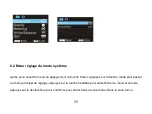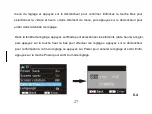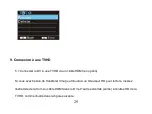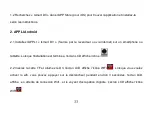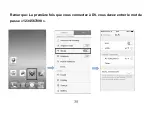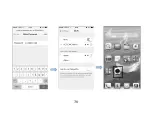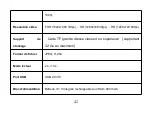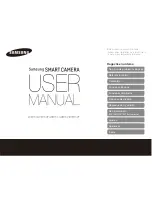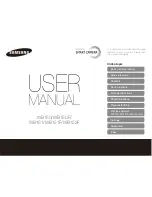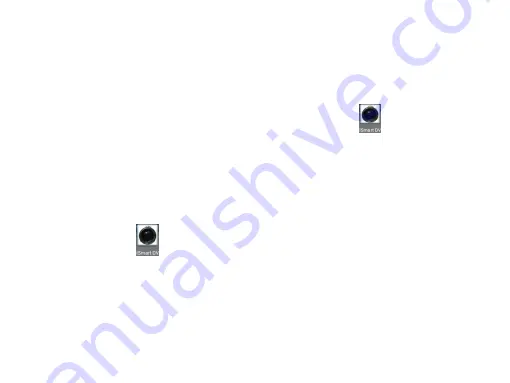
39
3. Application iOS
3.1 Installez l’APPLI « Ismart DV » (fournie par le revendeur ou via internet) sur un téléphone ou
tablette iOS. Lorsque l'installation est terminée, l'écran LCD affiche l’icône
.
3.3 Activez le Wi-Fi sur un téléphone ou tablette iOS et recherchez le signal sans fil AP « ACTIONCAM
10 », puis branchez-le au DV, jusqu'à ce que le système affiche « Connecté avec succès ».
3.4 Cliquez sur l'icône
dans la liste des applications du téléphone ou tablette iOS pour l'ouvrir.
Maintenant vous pouvez obtenir un aperçu de l'image envoyée par le DV sur le téléphone ou la tablette
et commencer l’exploitation. L'interface d'exploitation sur le terminal est illustrée dansl’image suivante.
Содержание ACTIONCAM10
Страница 1: ......
Страница 28: ...27 Note The first time connecting to DV you need to enter password 1234567890 ...
Страница 29: ...28 2 4 Click the icon in the App list of the smartphone or tablet to open it Now you can preview the image ...
Страница 41: ...1 ...
Страница 52: ...11 Disco duro Espacio libre superior a 2GB Otros Un puerto USB1 1 o USB2 0 estándar ...
Страница 54: ...13 1 LCD 2 Tecla arriba 3 Tecla modo 4 Tecla abajo 5 Tecla encendido menú ...
Страница 77: ...36 Nota La primera vez que se conecta al DV necesita introducir la contraseña 1234567890 ...
Страница 78: ...37 ...
Страница 94: ......
Страница 95: ...1 ...
Страница 130: ...35 Remarque La première fois que vous connectez à DV vous devez entrer le mot de passe 1234567890 ...
Страница 131: ...36 ...
Страница 146: ...1 ...
Страница 183: ...37 Nota Na primeira vez que se conecta ao DV precisará introduzir a palavra passe 1234567890 ...
Страница 184: ...38 2 4 Clique no ícone na lista de Aplicações do smartphone ou tablet para a abrir Agora pode ...
Страница 200: ......